如果您正在使用 matchPages 管理网站,并且希望安装 Facebook 像素,请按照下列步骤操作:
1、获取 Facebook 像素代码
2、在网站中添加像素
3、追踪网站发生的事件
4、检查像素是否正确运行
获取 Facebook 像素代码
1、如果您还没有创建 Facebook 像素
2、如果您已创建 Facebook 像素
在网站中添加 Facebook 像素
1、登录到matchPages
2、选择希望在其中添加像素的网站(假设您在matchPages制作了多个网站)
3、点击Edit Site(编辑网站)。
4、点击Settings(设置)。
5、点击SEO。
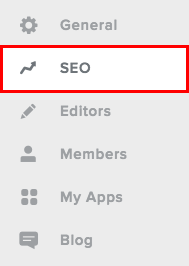
6、向下滚动,并将 Facebook 像素代码粘贴到Header Code(页眉代码)版块。

注意:如果已经在这个版块加入另一网站(例如 Google Analytics)的代码,则只需在现有代码前面或后面放置 Facebook 像素代码。
追踪网站发生的事件
创建 Facebook 像素并将像素安装到网站后,将事件代码放置到网站的关键页面,您便能使用更丰富的受众定位和衡量选项。
根据用户在网站采取的操作新建受众。 例如,您可以创建一组受众,其中包括访问过购物页面但并未转化的人群,然后创建一个 Facebook 再营销广告。
根据在网站采取了您关注的操作的人群,找到相似的潜在客户,例如关注购物时,根据完成购买事件的人群创建一组类似受众。
新手入门
将事件代码添加到您的网站,追踪您关注的操作,例如购买量、页面访问量,以及人们将多少商品加入购物车。
1、前往广告管理工具中的“像素”选项卡
2、点击设置像素
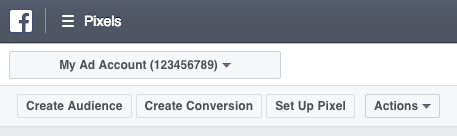
3、点击复制并粘贴代码
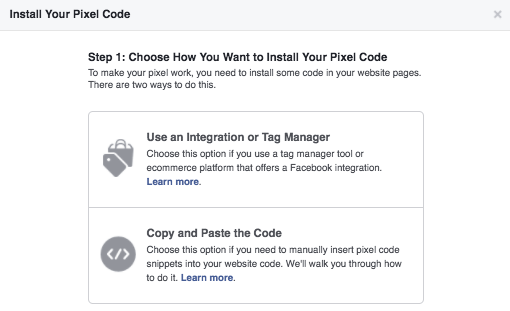
4、点击安装事件代码
5、选择购物,然后点击复制“购物”代码。
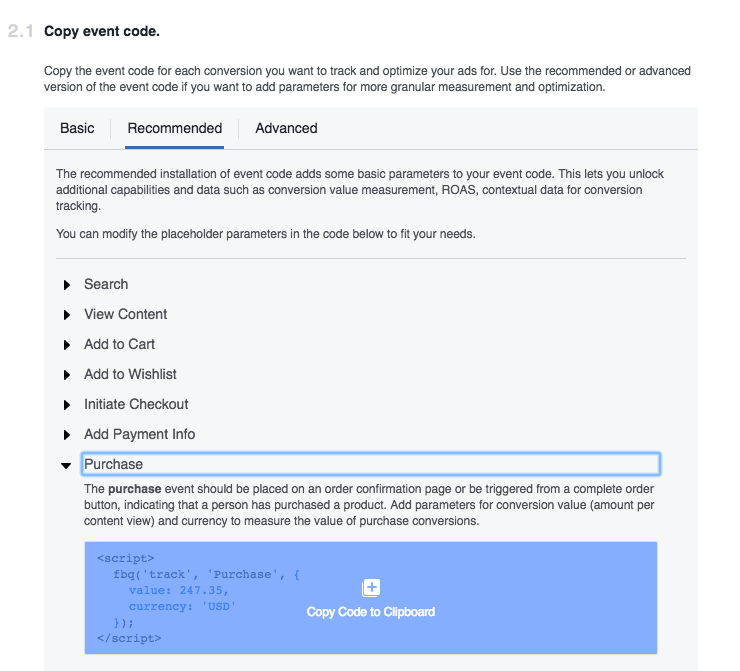
6、登录到matchPages并选择您的网站。
7、点击Edit Site(编辑网站)。
8、选择Build(构建)。
9、将Embed Code(嵌入代码)拖到页面中想要追踪的版块。
10、点击显示的方框,以便在其中粘贴事件代码。
11、点击Edit Custom HTML(编辑自定义 HTML)。
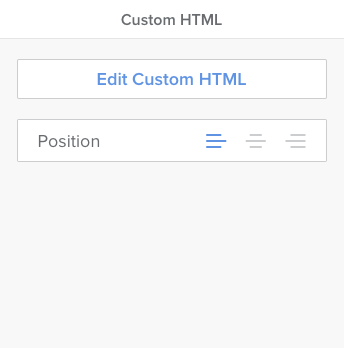
12、将您的 Facebook 事件代码粘贴到方框中。参考下例:
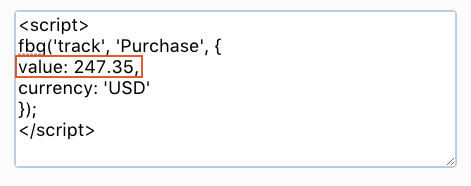
13、将购买价值更改为您认为的销售价值。
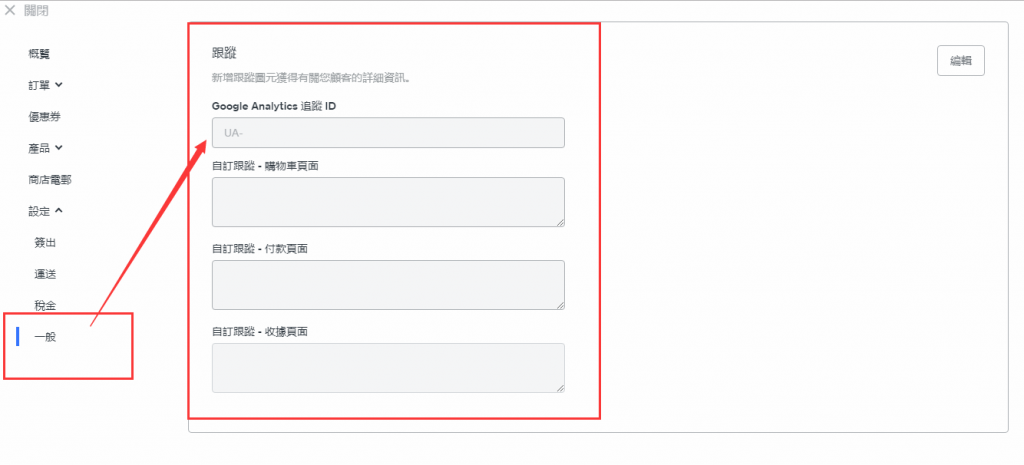
最后点击Publish(发布)。